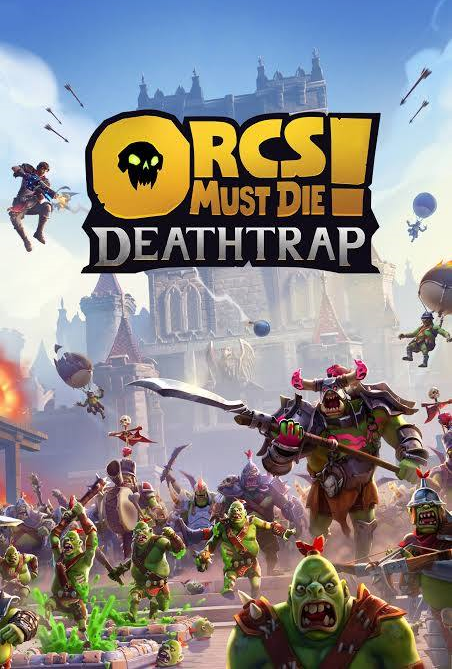ページ 4: PS4 および Xbox One に最適なヘッドセット: 購入ガイド

GameStar Plus を続ける
良いゲームがあなたにとって重要な場合。
ロールプレイング ヒーロー、ホビー全般、シングル プレイヤー ファン向けの、何がプレイされているかを知る専門家による特別レポート、分析、背景情報。あなたの利点:
GameStar のすべての記事、ビデオ、ポッドキャスト
バナーやビデオ広告は無料
ネットで簡単に解約できる
ヘッドセット購入ガイド: 注意すべき点
このガイドでは、ヘッドセットを購入して本体に接続する際に注意すべき点について簡単に説明します。
1. ケーブルですか、それともワイヤレスですか?
ワイヤレスヘッドセットの長所と短所:
- + 煩わしいケーブルが不要
- - より高価です
- - より重い
- - 限られたバッテリー寿命
- - 接続上の問題が考えられる
ケーブルが邪魔ですか?ヘッドセットを購入するとき、最初に疑問になるのは、どの接続が必要かということです。基本的に、コンソール ヘッドセットではケーブルの問題はほとんどありません。ヘッドセットをコントローラーに直接接続できるため、リビング ルーム全体に垂れ下がることがないからです。ワイヤレス ヘッドセットの場合、送信機/受信機は USB 経由でコンソールに直接接続され、ケーブルは必要ありません。
到着:多くのコンソール ヘッドセットのケーブルは非常に短いですが、コントローラに接続するため、コンソールで使用する場合には問題ありません。 PC など、他の場所でもヘッドセットを使用したい場合は、ほとんどのヘッドセットに付属している延長ケーブルを使用できます。ワイヤレス ヘッドセットはより広い範囲をカバーしますが、コントローラーだけでなくコンソールに接続する必要があります。
重さ:ワイヤレス ヘッドセットは、バッテリーと伝送テクノロジーが統合されているため、有線デバイスよりも著しく重くなる場合があります。そのため、長時間着用すると不快な圧迫感を感じることがあります。ただし、適切に優れたパッドを使用すれば、この欠点は許容できます。
バッテリー寿命:モデルにもよりますが、ワイヤレス ヘッドセットは通常 5 ~ 15 時間で容量がなくなり、充電する必要があります。充電ケーブルが接続されている限り、ほとんどの場合は引き続き使用できます。一部のモデルでは交換可能なバッテリーが提供されています。
接続の信頼性:さらに、ワイヤレス ヘッドセットでは接続の問題やサウンド再生の遅延が発生する可能性がありますが、有線モデルには当てはまりません。
結論:頭からコントローラーまでのケーブルが少しでも気にならないのであれば、ワイヤレス ヘッドセットを選択する理由はほとんどありません。良くても、ワイヤレス バージョンと同じ品質を得るためにはるかに高い料金を支払うことになりますが、最悪の場合、多くのデメリットも発生します。
2. ステレオかサラウンドか?
ステレオヘッドセット:
ヘッドセットの大部分はステレオ ヘッドセットです。これは、イヤホンまたは側面ごとに 1 つのスピーカー (専門用語では「ドライバー」と呼ばれます) が搭載されていることを意味します。ここでは一般的に次のことが当てはまります。ドライバーが大きいほど音が良くなる。
しかし、ゲームや映画では前後や上下の区別がないため、空間的に聞こえません。音響的に簡単に表現できるのは、音が右から来るか左から来るかだけです。
古いサラウンド ヘッドセット:
数年前、イヤホンごとに複数のドライバーを搭載した 5.1 または 7.1 ヘッドセットが市場に登場しました。これらは、サウンドを自分のキャラクターの周囲 360 度 (少なくとも水平方向) に配置できるようにすることを目的としており、多くの場合、比較的本格的に実現されます。
ただし、サラウンド サウンドを提供しない音楽、映画、ゲームの音質はステレオ ヘッドセットに比べて劣っていました。著しく悪化した。さらに、ヘッドセットは通常、ステレオのヘッドセットよりもはるかに重く (そして高価で)、そのため、そのようなサラウンド ヘッドセットは今日ではほとんど見られなくなりました。
今日のサラウンドシミュレーション:
それにもかかわらず、サラウンド サウンドは現在、コンソールを含むヘッドセットやヘッドフォンで利用できることがよくあります。空間サウンドはアルゴリズムを使用してシミュレートされるため、空間サウンドとも呼ばれます。仮想ルームサウンド。
サラウンド シミュレーションは、Dolby、THX、Creative、Microsoft、Razer などから利用できるようになりました。ドルビー、THX、およびクリエイティブの結果は特に説得力があります。サウンドには空間効果があり、多くの場合、室内で敵を音響的に比較的正確に配置できます。
コンソールでサラウンドシミュレーションを使用できるようにするには、どちらかが必要ですUSBまたは光ケーブルで接続独自のサラウンド サウンド プロセスを備えたヘッドセット、または対応するゲームにサラウンド サウンド シミュレーションが組み込まれている必要があります。後者は、ケーブルを介してコントローラーに接続されたアナログ ヘッドセットでも動作しますが、比較的まれです。
3. ヘッドセットを接続する
有線ヘッドセット:
ここで紹介するヘッドセットは、3.5 mm ジャック プラグを使用してコンソールやコントローラーに簡単に接続できるため、スマートフォンやタブレットにも適合します。さらに、ほとんどの製品には 2 つの 3.5 mm ジャックに分割された拡張機能が付属しているため、標準的な PC にも適合します。
その逆も数ユーロで可能ですアダプタ従来のヘッドフォンと別のマイクを PS 4 に接続してマルチプレイヤー ゲームでボイスチャットに使用する場合は、2 x 3.5 mm ジャックから 1 x 3.5 mm ジャックに接続します。
ヒント:音声やマイクの伝送に適した3.5mmプラグは、3つのノッチ/リング。ゲーム サウンドまたはマイク録音 (PC など) の送信のみを目的としたコネクタには、ノッチ/リングが 2 つしかありません。
ワイヤレスヘッドセット:
ワイヤレス ヘッドセットの場合、レシーバーは通常、USB 経由でコンソールに直接接続されます。すべての電源をオンにすると、コントローラーと本体が自動的に接続されます。これが機能しない場合は、本体の設定でデバイスを検索してアクティブにするか、電源ボタンを長押しして検索を開始する必要がある場合があります。
Bluetooth経由での接続:
でPS4Bluetooth 経由での接続は非常に簡単です。本体とヘッドセットの電源をオンにして、PS4 の設定の「デバイス」メニュー項目に移動し、次に「Bluetooth デバイス」に移動します。ヘッドセットが表示されている場合は、それを選択するだけです。表示されない場合は、次の操作を行うことができます検索電源ボタンを長押しして起動します。
それでもヘッドセットが表示されない場合は、おそらく次のことが考えられます。PS4と互換性がありません。これは多くの Bluetooth ヘッドフォンに当てはまります。そのため、購入する前によく理解する必要があります。この問題は、USB 経由で本体に接続する Bluetooth アダプターを購入することによっても解決できます。ちなみにこれはPS5でも使えます。
死ぬXbox 1Bluetooth モジュールが内蔵されていないため、コンソールに直接接続することはできません。たとえば、3.5 mm プラグを介して Bluetooth アダプターをコントローラーに接続することで、Xbox One で Bluetooth ヘッドセットを引き続き使用できます。一般に、Xbox ゲーマーは Bluetooth のないヘッドセットを使用することをお勧めします。通常、Xbox ワイヤレス プロトコルを介したワイヤレス接続の遅延は大幅に短くなります。
* この購入ガイドは広告パートナーから委託されたものではなく、推奨事項のリストです。ただし、ここにリストされているオファーには、いわゆるアフィリエイト リンクが含まれています。これらのリンクのいずれかを介して購入すると、GamePro をサポートしたことになります。価格に影響を与えることなく、プロバイダーから少額の手数料を受け取ります。含めるべき記事について何か提案はありますか?コメントにお気軽に書き込んでください。
サブスクリプション
サイトの新着記事を購読し、新着投稿の通知をメールで受け取るには、メールアドレスを入力してください。